Když používáte iPad, možná zjistíte, že vám iPad zobrazuje modrou obrazovku smrti. Obávaná modrá obrazovka na iPadu obvykle nastává kvůli nějakému vážnému problému s hardwarem iPadu. Ale nenechte se naštvat. Tato pasáž vám ukáže důvody a účinné způsoby chyby modré obrazovky iPadu.

Oprava chyby modré obrazovky v iPadu
Pokud jde o důvody, proč se iPad dostává na modrou obrazovku, může to být způsobeno nefunkčním hardwarem nebo vadným ovladačem. A tento článek klasifikuje běžné do následujících typů:
Nahoře jsou jen některé z nejčastějších důvodů problému s modrou obrazovkou iPadu. A konkrétní problémy by měly být analyzovány konkrétně.
A dále vám představíme nejúčinnější a nejlepší způsob, jak opravit modrou obrazovku iPadu bez ztráty dat, což vyžaduje plné využití systému iOS System Recovery. Obnova systému iOS je nejlepší a nejprofesionálnější software pro obnovu systému iOS, který je třeba vzít v úvahu.
Klíčové vlastnosti:
A zde jsou podrobné návody, jak opravit chybu modré obrazovky iPadu.
Krok 1 Stáhněte a spusťte obnovení systému iOS
Stažení a instalace Nástroj pro obnovu systému iOS na tvém počítači. Tento software najdete na oficiálních stránkách společnosti Aiseesoft. A pak jej spusťte a otevřete.
Krok 2 Zvolte obnovu systému iOS
V hlavním rozhraní tohoto softwaru vyberte možnost Další nástroje. A zvolte iOS Obnovení systému a začněte opravovat modrou obrazovku iPadu.
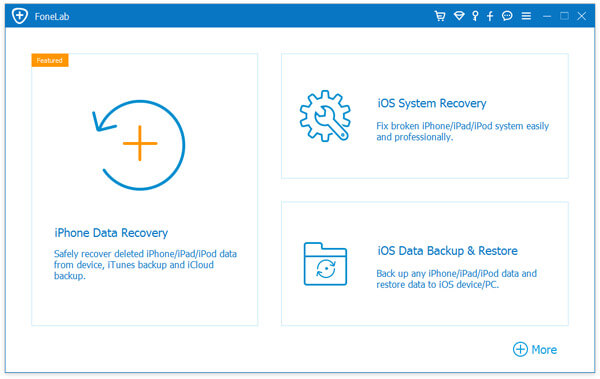
Nástroj pro obnovu systému iOS
Krok 3 Zjistěte svůj iPad
Připojte svůj iPad k počítači pomocí kabelu USB. Po připojení aplikace iOS System Recovery detekuje váš iPad automaticky. Před vyřešením problému s modrou obrazovkou iPadu zkontrolujte podrobné informace o svém zařízení.
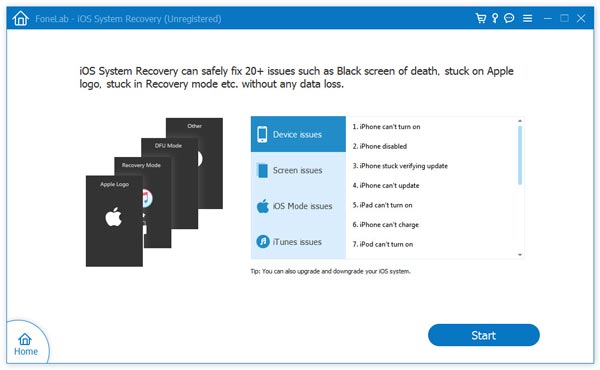
Detekce problému
Krok 4 Stáhněte si firmware pro iOS
Poté klikněte na možnost Stáhnout a stáhněte firmware pro iOS do iPadu. Kromě toho pro vás Aiseesoft připravil nejnovější vizi firmwaru iOS. A trpělivě čekejte na proces stahování.
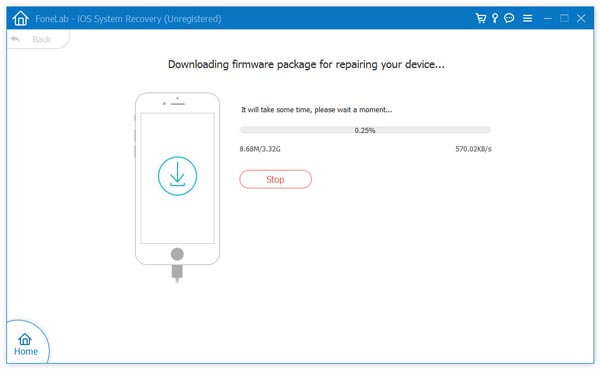
Stáhněte si firmware iOS
Krok 5 Opravit chybu modré obrazovky iPadu
Po dokončení stahování začne program na iPadu opravovat modrou obrazovku smrti a automaticky ji automaticky obnoví. Nakonec obdržíte zprávu s upozorněním, že se iPad restartuje v normálním režimu.
Kromě výše uvedené metody si můžete také vybrat nejběžnější způsoby, jak opravit modrou obrazovku smrti na iPadu. Jedna věc pro ilustraci, tyto způsoby se snadno a pohodlně ovládají, může to však vést k problému se ztrátou dat na vašem iPadu. Takže se vám doporučuje zálohujte data iPad / iPhone za prvé. Pokud na iPadu není nic důležitého a problém ztráty vám nevadí, můžete si přečíst a naučit se jednoduché metody.
Restartování iPadu je užitečná metoda pro většinu problémů s modrou obrazovkou na iPadu, zejména když zjistíte, že k tomu dochází v důležitých bodech.
Krok 1 Současně stiskněte tlačítko Home a Power na iPadu. Držte obě tlačítka na chvíli, dokud se zařízení nevypne.
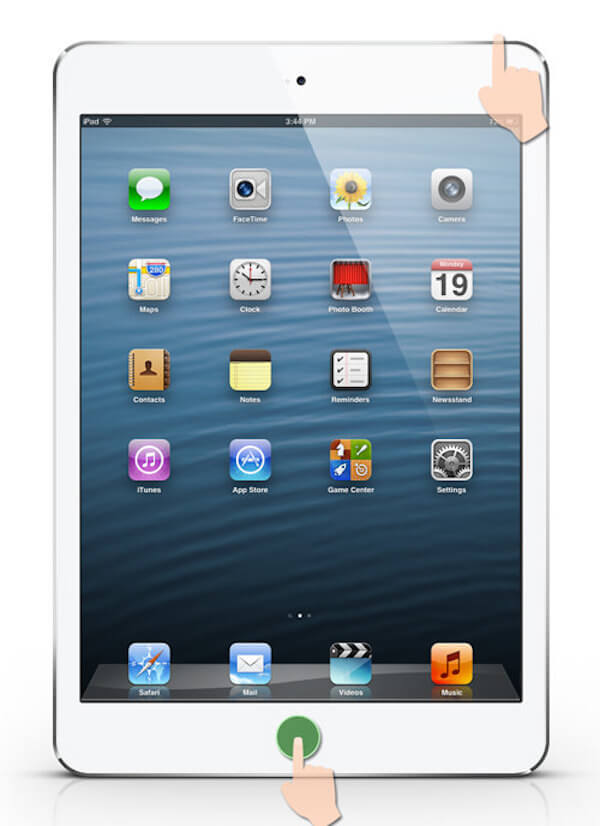
Restartujte iPad
Krok 2 A pak můžete restartovat iPad a opravit problém s modrou obrazovkou iPhone. Když iPad znovu zapnete a na bílé obrazovce uvidíte ikonu Apple.
Pokud nemůžete restartovat iPad, abyste vyřešili problém s modrou obrazovkou iPadu, můžete také obnovit iPad do továrního nastavení nebo obnovit ze zálohy iTunes.
Krok 1 IPad připojte k počítači
Připojte iPad k počítači pomocí kabelu USB. Spusťte iTunes ručně a detekujte modrou obrazovku iPadu.

Připojte iPad k počítači
Krok 2 Obnovte zálohu iTunes z formuláře
Když uvidíte logo iPad na iTunes, vyberte jej v iTunes a poté zvolte Obnovit Zálohu volba. Naskenujte obsah zálohovaných dat a vyberte, co chcete zálohovat. Pak udeřte Obnovit tlačítko pro zahájení procesu obnovy.
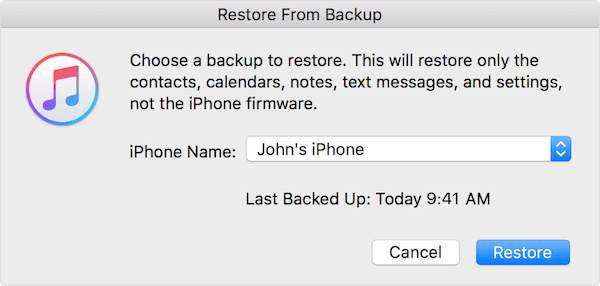
Obnovte zálohu iTunes
Krok 3 Opravit problém s modrou obrazovkou
Odpojte iPad, dokud není záloha a synchronizace dokončena. Poté zjistíte, že problém s modrou obrazovkou iPadu byl úspěšně vyřešen.
Nahoře je veškerý obsah o modré obrazovce smrti na iPadu. Představujeme tři metody, které vám umožní vzít v úvahu. Nejlepší způsob je stáhnout profesionální obnovení systému iOS, které dokáže opravit chybu bez ztráty dat. A další dva způsoby jsou snadno ovladatelné, ale někdy nefungují. Všechny metody nejsou tak obtížné vyřešit problém, jak jste si mysleli dříve, a můžete si vybrat ten, který vás nejvíce zajímá.
Pokud máte více dotazů na modrou obrazovku iPadu, můžete je sdílet v komentářích.